Zwiększ rozmiar obrazu do 100 KB, 200 KB, 500 KB i MB za darmo
Zwiększ rozmiar obrazu do 100 KB, 200 KB, 500 KB i więcej za pomocą następujących narzędzi.
- #1. Narzędzie do skalowania obrazu AnyRec AI: Zwiększanie obrazów do 3000x3000 pikseli 2x/4x/6x/8x.
- #2. Lunapic: ekskluzywne obrazy lokalne lub obrazy online z dwukrotnie większą rozdzielczością.
- #3. Adobe Express: Zmień rozmiar obrazów w formacie JPG/PNG do 17 MB. Dobre do udostępniania na Instagramie/Pintereście/Facebooku/Twitterze.
- #4. Photoshop: dobry do zaawansowanego skalowania i edycji zdjęć. Ale drogie w zakupie.
- #5. Photo Resizer HD: Zmień rozmiar wielu obrazów do 100 KB i większych na iPhonie i Androidzie.

Czy pracujesz nad projektem, który obejmuje wiele zdjęć? I musisz podać dokładny rozmiar dla każdego pliku? Niektóre projekty o to proszą zwiększ rozmiar obrazu do 100 KB lub MB, aby spełnić wymagania. Może to być ogromny problem, jeśli obraz ma mniej kilobajtów, ale możesz to rozwiązać, używając tego postu jako odniesienia. Tutaj dowiesz się, jak zwiększyć rozmiar obrazu do 100 KB i więcej za pomocą jednych z najlepszych narzędzi, jakie można znaleźć w Internecie.
Lista przewodników
3 sposoby na bezpłatne zwiększenie rozmiaru obrazu do 100 KB [Online] Zwiększ rozmiar obrazu do 100 KB i więcej za pomocą programu Photoshop [Windows/Mac] Popraw obraz do KB/MB dzięki aplikacji Image Size [iPhone/Android] Często zadawane pytania dotyczące zwiększania rozmiaru obrazu3 sposoby na bezpłatne zwiększenie rozmiaru obrazu do 100 KB [Online]
Zwiększ rozmiar obrazu w MB za pomocą narzędzi online. W tej części przedstawiono szczegółowe kroki korzystania z każdego narzędzia, dając wyobrażenie o tym, które z nich jest najlepsze dla danego celu. Rzućmy okiem na zalecane narzędzia do zmiany rozmiaru obrazu online.
1. Skaler obrazu AnyRec AI
Internetowa zmiana rozmiaru obrazu jest obsługiwana przez sztuczną inteligencję, aby przeskalować dowolne zdjęcie. Swobodnie zwiększy rozmiar obrazu do 100 KB lub w dowolnym miejscu od 200% do 800%. Zapewnia podgląd w czasie rzeczywistym każdego powiększonego obrazu, dzięki czemu można wprowadzić poprawki przed jego wyeksportowaniem. Co więcej, to narzędzie online automatycznie usunie wszystkie przesłane pliki, aby chronić Twoją prywatność. Używać Narzędzie do skalowania obrazu AnyRec AI za darmo do skalowania rozdzielczości obrazu online.
- Skorzystaj z najnowszej technologii sztucznej inteligencji, aby zwiększyć jakość obrazu.
- Odzyskaj piksele, szczegóły i kolory, zwiększając rozmiar.
- Obsługuje różne formaty obrazów, aby zwiększyć ich rozmiar do 100 KB.
- Chroń prywatność, usuwając obrazy po zwiększeniu rozmiaru.
Krok 1.Kliknij przycisk „Prześlij zdjęcie” w interfejsie narzędzia online, aby otworzyć folder lokalny na swoim urządzeniu. Po wybraniu pliku kliknij przycisk Otwórz, aby kontynuować przesyłanie.
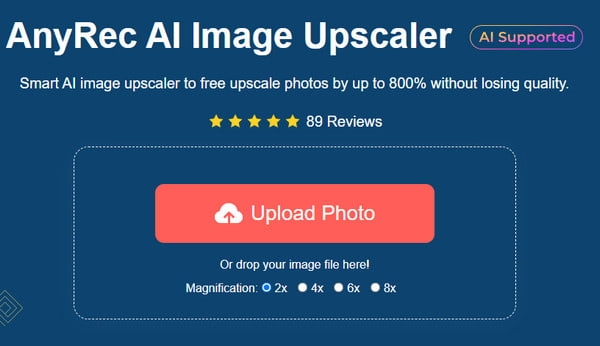
Krok 2.Wybierz procent przeskalowania z menu Powiększenie w górnej części. Najedź kursorem myszy na przesłane zdjęcie, aby zobaczyć różnice w zastosowanym efekcie.
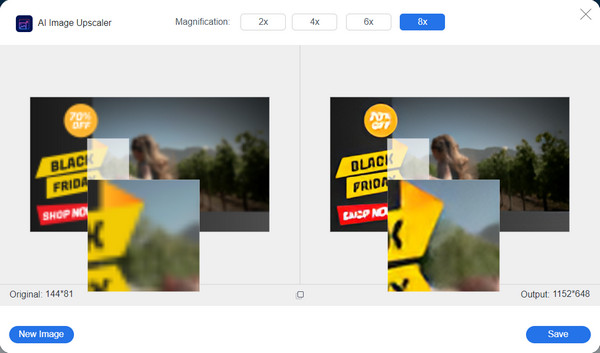
Krok 3.Na koniec kliknij przycisk Zapisz, aby wyeksportować ekskluzywny obraz na komputer. Plik zostanie pobrany automatycznie. Rozpocznij kolejny ekskluzywny, klikając przycisk „Nowy obraz”.
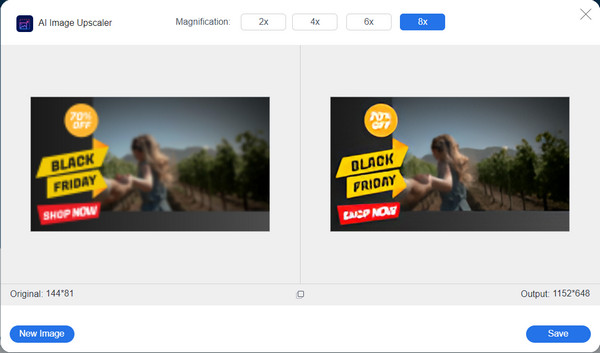
2. Lunapik
Lunapic to darmowy edytor obrazów, do którego można uzyskać dostęp za pomocą Google Chrome, Firefox i innych obsługiwanych przeglądarek. Jego interfejs jest opisywany jako staromodny, ale wielu użytkowników uważa go za łatwy w nawigacji ze względu na rozmieszczenie narzędzi. Pozwala także użytkownikom przesyłać pliki bezpośrednio z systemu lub korzystać z adresu URL z Internetu.
Krok 1.Odwiedź witrynę i kliknij przycisk „Wybierz plik”, aby przesłać zdjęcie. Poczekaj, aż zdjęcie zostanie przesłane, a zostaniesz przekierowany na inną stronę internetową.
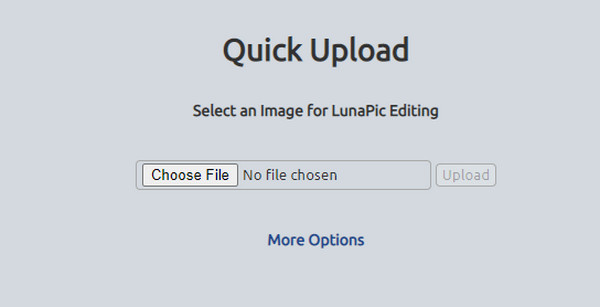
Krok 2.W górnej części obrazu kliknij przycisk „Ustaw rozmiar pliku” na liście. Następnie kliknij dwukrotnie pole rozmiaru pliku i wpisz nowy rozmiar. Kliknij przycisk „Zmień rozmiar pliku” i pobierz wynik.
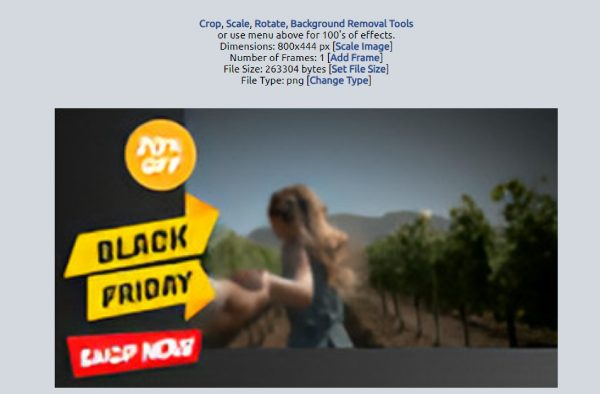
3. Adobe Express
Możesz użyć bezpłatnego narzędzia do ulepszania zdjęć online firmy Adobe, aby zwiększyć rozmiar obrazu do 100 KB. Firma Adobe jest znana ze swoich profesjonalnych narzędzi, które nie są dostępne za darmo. Jednak korzystanie z narzędzia online zapewnia dostęp do ekskluzywnych obrazów. Możesz skorzystać z bezpłatnej wersji próbnej, aby łatwo ulepszyć swoje zdjęcie.
Krok 1.Odwiedź Adobe Express i prześlij zdjęcie, które chcesz przeskalować. W prawym panelu strony edycji kliknij przycisk „Zmień rozmiar” i wybierz rozmiar pliku.
Krok 2.Ta część umożliwia również zmianę współczynnika proporcji zgodnie z własnymi preferencjami. Zapisz wynik, klikając przycisk Pobierz.
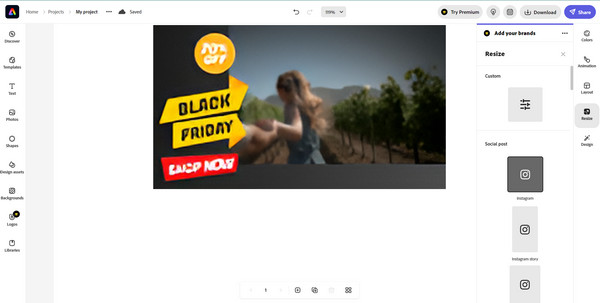
Zwiększ rozmiar obrazu do 100 KB i więcej za pomocą programu Photoshop [Windows/Mac]
Czy chcesz zwiększyć rozmiar pliku obrazu do ponad 100 KB? To możliwe w Photoshopie! Oprogramowanie komputerowe zapewnia około pięciu sposobów zmiany rozdzielczości zdjęcia, ale ta część pokaże najbardziej efektywną metodę. I to masowa zmiana rozmiaru obrazu pozwala radzić sobie z wieloma obrazami jednocześnie. Ponadto możesz zaoszczędzić czas, ucząc się, jak poruszać się po narzędziu.
Krok 1.Otwórz Photoshopa i prześlij swoje zdjęcie. Przejdź do menu Obraz i wybierz opcję Rozmiar obrazu. Aktywuj ikonę łańcucha łączącą szerokość z wysokością, aby zachować obecny stosunek.
Krok 2.Kontynuuj wprowadzanie żądanej wartości właściwości obrazu. Następnie nad oknem dialogowym pojawi się nowy rozmiar pliku. Po zakończeniu kliknij przycisk „OK”, aby ponownie pobrać próbkę zdjęcia o zmienionym rozmiarze.
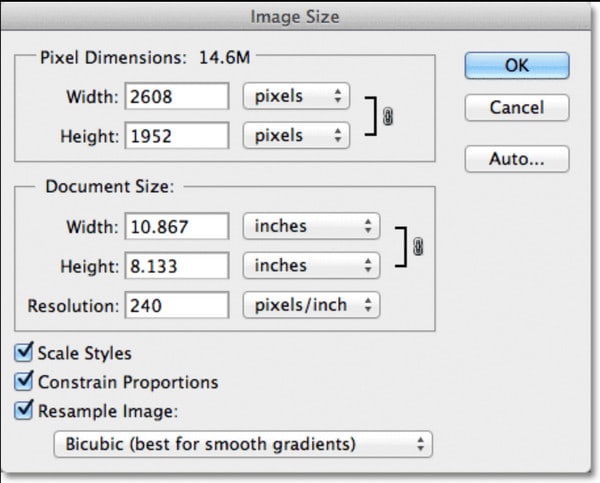
Popraw obraz do KB/MB dzięki aplikacji Image Size [iPhone/Android]
Aby zwiększyć rozmiar obrazu telefonu do 100 KB, użyj Photo Resizer HD. Jest to aplikacja, którą można pobrać na Androida i iOS. Łatwa w użyciu aplikacja, taka jak ta, może pomóc w nieograniczonej zmianie rozmiaru zdjęć. Oto jak używać Photo Resizer HD na smartfonie:
Krok 1.Pobierz i uruchom aplikację powiększającą obraz na swoim urządzeniu. Upewnij się, że zezwalasz mu na dostęp do Twojej galerii. Stuknij przycisk Galeria, aby przesłać żądany obraz.
Krok 2.Po wybraniu zdjęcia naciśnij „Strzałka ukośna” na pasku narzędzi, aby otworzyć menu „Zmień rozmiar”. Kliknij „Niestandardowy”, aby wprowadzić nowe wymiary obrazu. Wyeksportuj plik obrazu, dotykając przycisku „Zapisz” w prawym górnym rogu.
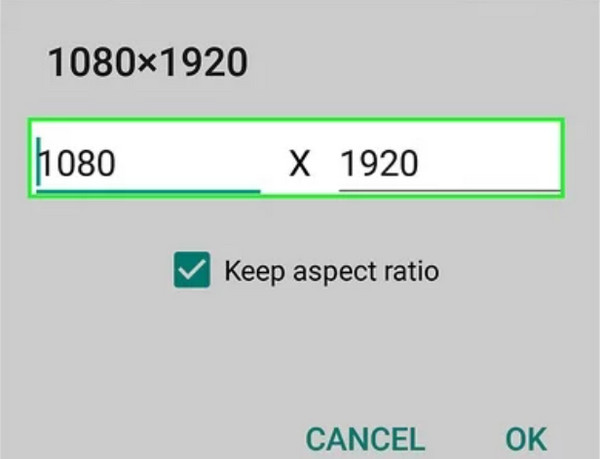
Często zadawane pytania dotyczące zwiększania rozmiaru obrazu
-
1. Czy GIMP zapewnia sposób na zwiększenie rozmiaru obrazu do 100 KB?
Tak. GIMP zapewnia wszystkie funkcje potrzebne do edycji zdjęć, w tym skalowania obrazu. Przesyłając plik w interfejsie programu, należy przejść do menu Rozmiar obrazu i wybrać opcję „Rozmiar wydruku”. Kontynuuj wpisywanie żądanej wartości w oknie dialogowym, a następnie eksportuj dane wyjściowe w formacie Skaler obrazu GIMP.
-
2. Jak zmiana rozmiaru obrazu wpływa na jakość?
Podczas zwiększania rozmiaru obrazu narzędzie zwielokrotnia piksele, co pozwala na zwiększenie jakości. Jednak zmniejszenie rozmiaru pliku powoduje również obniżenie jakości obrazu. Zmiana rozmiaru zdjęć jest również trudna, ponieważ zależy to od celu.
-
3. Czy dobrze jest skalować zdjęcia przed przesłaniem ich do mediów społecznościowych?
Tak. Większość platform społecznościowych ma funkcję zmniejszania przesyłanych plików o wysokiej jakości. Zwiększenie rozmiaru obrazu do 100 KB jest więc idealną metodą na utrzymanie obrazu, podczas gdy aplikacje społecznościowe obniżają jego jakość.
Wniosek
Dzięki wszystkim rozwiązaniom omówionym w tym poście możesz zwiększ rozmiar obrazu do 100 KB aby uzyskać wysoką jakość i równomierność obrazy 1440p. Jednak profesjonalne narzędzia, takie jak Adobe Express, nie mogą być Twoją alternatywą, ponieważ wymagają zakupu ich produktów. Na szczęście masz AnyRec AI Image Upscaler jako narzędzie do zmiany rozmiaru obrazu numerycznego z efektywnym rozwiązaniem powiększającym.
